Előfordulhat, hogy szeretné megakadályozni, hogy a felhasználók hozzáférjenek a Vezérlőpulthoz a Windows 10/8/7 rendszerben. Ez a bejegyzés bemutatja, hogyan korlátozhatja a Vezérlőpult és a Beállítások elérését a Windows 10/8 rendszerben vagy a Vezérlőpult a Windows 7 rendszerben a Csoportházirend-beállítások és a Rendszerleíróadatbázis-szerkesztő használatával.
Korlátozza a Vezérlőpult és beállítások elérését
A csoportházirend és a Regedit használatával letilthatja, megtilthatja, megakadályozhatja vagy korlátozhatja a felhasználók számára a Vezérlőpult és beállítások elérését a Windows 10/8/7 rendszerben, tegye a következőket:
1] A Csoportházirend-szerkesztő használata

Ha a Windows 8 verziója rendelkezik a Csoportházirend-szerkesztővel, futtassa gpedit.msc to nyisd ki. Keresse meg a következő beállítást:
Felhasználói konfiguráció> Felügyeleti sablonok> Vezérlőpult
A Vezérlőpult jobb oldali ablaktáblájában kattintson duplán / érintse meg a gombot Tiltsa meg a Vezérlőpult és a PC-beállítások elérését.
Ez a beállítás letiltja az összes Vezérlőpult programot és a PC-beállítások alkalmazást. Megakadályozza az Irányítást.exe és SystemSettings.exe, a Vezérlőpult és a PC-beállítások programfájljai a kezdetektől fogva. Ennek eredményeként a felhasználók nem indíthatják el a Vezérlőpult vagy a PC beállításait, és nem futtathatják egyik elemüket sem. Eltávolítja a Vezérlőpultot a Start képernyőről és a Fájlkezelőből, és eltávolítja a PC-beállításokat a Start képernyőről, a Beállítások varázslattól, a Fiókkép és a Keresési eredmények közül. Ha a felhasználók megpróbálnak kiválasztani egy Vezérlőpult elemet a helyi menü Tulajdonságok eleméből, megjelenik egy üzenet, amely elmagyarázza, hogy egy beállítás megakadályozza a műveletet.
2] A Beállításszerkesztő használata
Ha a Windows verziójának nincs csoportházirendje, akkor a Beállításszerkesztő használatával letilthatja a Vezérlőpult és a PC-beállítások elérését. Ehhez fuss regedit és keresse meg a következő rendszerleíró kulcsot:
HKEY_CURRENT_USER \ Software \ Microsoft \ Windows \ CurrentVersion \ Policies \ Explorer
A bal oldali ablaktáblában hozzon létre egy új DWORD-t (32 bites). Nevezd meg NoControlPanel és adjon értéket 1. A lehetséges értékek és működésük a következők:
- A 0 engedélyezi a Vezérlőpultot és a PC-beállításokat
- 1 letiltja a Vezérlőpultot és a PC-beállításokat
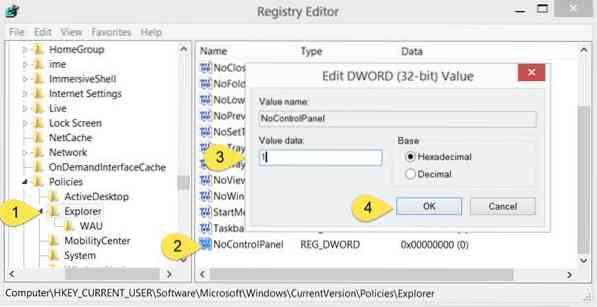
Miután megtiltotta a hozzáférést a Vezérlőpulthoz és a PC-beállításokhoz, ha bármely felhasználó megpróbálja elérni őket, a következő hibaüzenetet kapja:
A műveletet a számítógépre vonatkozó korlátozások miatt törölték. Kérjük, lépjen kapcsolatba a rendszergazdával.
Remélem, sikerül elérni, hogy működjön. Ha Ön egy rendszergazda, aki korlátozni kívánja a hozzáférést a Windows 10 Beállítások oldalához, akkor ez a bejegyzés megmutatja, hogyan konfigurálja a Windows 10 Beállítások láthatóságát az összes elrejtése vagy a beállítások kiválasztása érdekében.
Látogassa meg ezt a linket, ha el szeretné rejteni, megjeleníteni, hozzáadni, eltávolítani a megadott vezérlőpult kisalkalmazásait a Windows operációs rendszerben.
Lásd ezt a bejegyzést, ha a Vezérlőpult nem nyílik meg.

 Phenquestions
Phenquestions


